Hvordan koble Bluetooth-hodetelefoner til PS4
Hva du bør vite
- PS4: Gå til Innstillinger > Enheter > Bluetooth-enheter og velg headsettet for å pare det.
- Kontroller: Innstillinger > Enheter > Bluetooth-enheter > headset. Enheter > Lydenheter > Utgangsenhet > Headset koblet til kontrolleren.
- Via USB-adapter: Gå til Innstillinger > Enheter > Lydenheter > Utgangsenhet > USB-hodesett > Utgang til hodetelefoner > All lyd.
Denne artikkelen forklarer tre måter å koble til trådløst på blåtann hodetelefoner til en PS4, inkludert direkte til PS4 eller en PS4-kontroller ved hjelp av Bluetooth eller via en USB-adapter. Informasjonen gjelder for alle PlayStation 4-modeller, inkludert PS4 Pro og PS4 Slim. Har du AirPods? Du kan koble AirPods til PS4 også.
Hvordan koble Bluetooth-hodetelefoner til PS4
Sony har ikke en offisiell liste over støttede Bluetooth-enheter. Imidlertid bør de fleste trådløse hodetelefoner og hodesett fungere med PS4. Slik kobler du trådløse hodetelefoner direkte til en PS4 via Bluetooth.
Slå på Bluetooth-headsettet og sett det til paringsmodus. Hvis du er usikker på hvordan du gjør dette, sjekk bruksanvisningen som fulgte med.
-
Plukke ut Innstillinger øverst på PS4-hjemmemenyen.

-
Plukke ut Enheter.

-
Plukke ut Bluetooth-enheter.

-
Velg det kompatible headsettet ditt fra listen for å pare det med PS4.
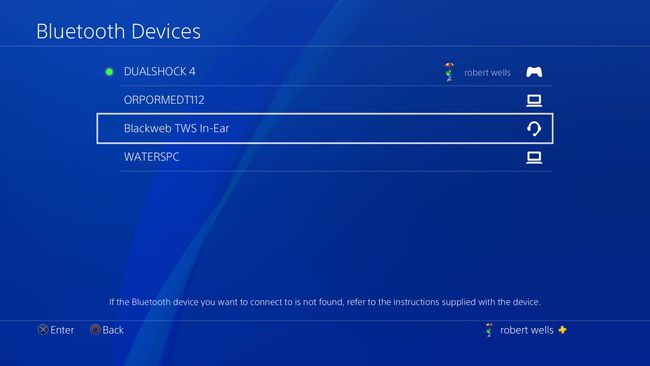
Hvis headsettet ikke vises, tilbakestill headsettet eller konsollen.
Slik kobler du Bluetooth-hodetelefoner til en PS4-kontroller
Hvis trinnene ovenfor ikke fungerer, kan du kanskje koble til ved å bruke en løsning. Du trenger en lydkabel med innebygd mikrofon, som følger med de fleste Bluetooth-headset. Følg disse trinnene:
Koble headsettet og PlayStation 4-kontrolleren med lydkabelen og slå deretter på headsettet.
-
Plukke ut Innstillinger øverst på PS4-hjemmemenyen.

-
Plukke ut Enheter.

-
Plukke ut Bluetooth-enheter.

Velg headsettet fra listen for å aktivere det.
-
Etter at du har aktivert headsettet, går du til Enheter menyen og velg Lydenheter.
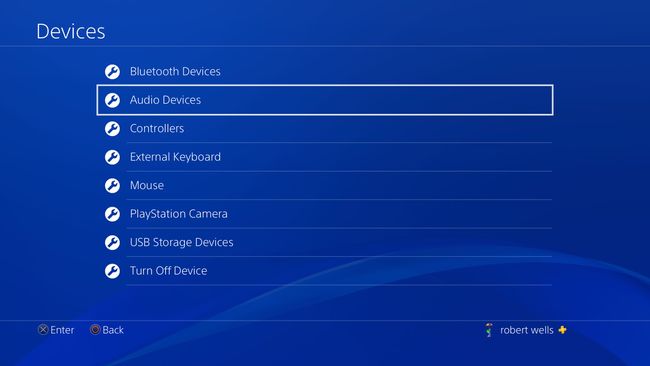
-
Plukke ut Utgangsenhet.

-
Plukke ut Headset koblet til kontrolleren.
Plukke ut Volumkontroll (hodetelefoner) for å justere volumet.
Plukke ut Utgang til hodetelefoner og velg All lyd.
Bruk en USB-adapter for å koble headsettet til PS4
Hvis du ikke har en lydkabel, og du ikke kan koble til ved hjelp av PS4s innebygde Bluetooth-funksjoner, er et annet alternativ å bruke en USB Bluetooth-adapter. Dette er hvordan:
Sett Bluetooth-adapteren inn i en ledig USB-port på PS4.
-
Plukke ut Innstillinger øverst på PS4-hjemmemenyen.

-
Plukke ut Enheter.

-
Plukke ut Lydenheter.
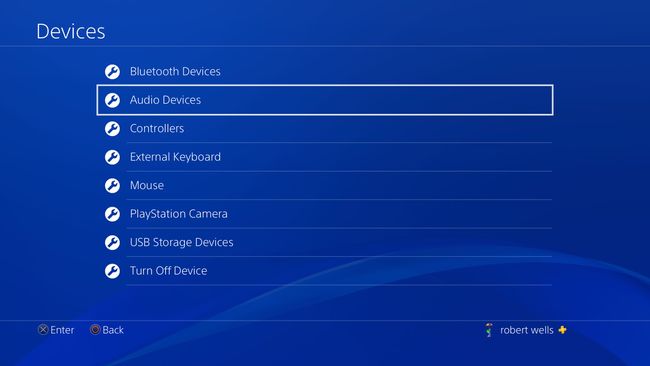
-
Plukke ut Utgangsenhet.

-
Plukke ut USB-hodesett.
Plukke ut Volumkontroll (hodetelefoner) for å justere volumet.
Plukke ut Utgang til hodetelefoner og velg All lyd.
Kan du ikke koble til? Du kan koble Bluetooth-hodetelefonene dine direkte til TV-en. Hvis det ikke fungerer, er det sannsynligvis på tide å kjøpe et nytt headset.
